Como abrir prompt de comando elevado no Windows 10
Em meus artigos, você costuma ver instruções para abrir o prompt de comando como administrador. Também no Windows 10, você precisará usá-lo de vez em quando, portanto, gostaria de compartilhar com vocês as várias maneiras de abrir um prompt de comando elevado. Vamos explorá-los agora.
Propaganda
Antes de começar a ler, recomendo fortemente que você leia meu artigo anterior, "Você conhece todas essas maneiras de abrir um prompt de comando elevado no Windows?". Ele cobre todas as maneiras possíveis de abrir um prompt de comando elevado em versões anteriores do Windows. Muitos dos truques desse artigo ainda funcionam no Windows 10.

Abrindo um cmd.exe elevado no menu Usuários avançados ou no menu Win + X
Essa maneira é muito útil no Windows 10. A partir do Windows 8, a Microsoft implementou o menu Usuários avançados, que contém muitos itens úteis como Painel de controle, Conexões de rede e assim por diante. O Windows 10 também vem com esse menu. Contém o Prompt de Comando (Admin) item que é exatamente o que precisamos.

Para acessar este menu no Windows 10, pressione as teclas de atalho Win + X juntas no teclado.
Gorjeta: Você pode personalizar o menu Win + X com nossa ferramenta freeware chamada Editor de menu Win + X. Confira.
Atualizar: Esta opção foi removida da Atualização do Windows 10 para Criadores. Consulte o seguinte artigo para saber mais sobre essa mudança: O Windows 10 build 14986 substitui o Prompt de Comando pelo PowerShell em todos os lugares. Para restaurar o prompt de comando no menu Win + X, consulte este tutorial: Adicionar Prompt de Comando de volta ao Menu Win + X na Atualização de Criadores do Windows 10.
Abrindo cmd.exe elevado por meio do menu Iniciar do Windows 10
No Windows 10, você pode usar a caixa de pesquisa dentro do menu Iniciar. Modelo cmd lá e pressione CTRL + SHIFT + ENTER para lançar o prompt de comando elevado. Isso também funciona na tela inicial.

Inicie uma instância elevada do prompt de comando a partir de uma não elevada
Você pode iniciar uma instância elevada do prompt de comando a partir de uma não elevada. Você pode se perguntar por que você precisa fazer isso. Deixe-me mostrar um cenário de exemplo.
Sempre que você pressiona a tecla SHIFT e a segura e clica com o botão direito do mouse em uma pasta no Explorer, obtém o item de menu usual "Abrir janela de comando aqui".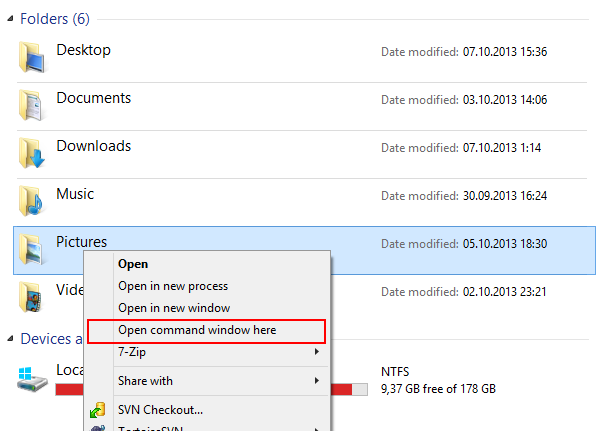
Isso é muito útil, você acabou de abrir uma janela de comando no caminho que você queria. E se você precisar de um prompt de comando elevado nesse caminho? O prompt de comando não fornece nenhuma maneira de abrir uma janela de comando elevada no mesmo caminho.
Atualizar: A opção do menu de contexto foi removida na Atualização do Windows 10 para Criadores. Você pode restaurá-lo da seguinte maneira:
Adicionar prompt de comando ao menu de contexto na atualização de criadores do Windows 10
Para resolver esse problema e melhorar a usabilidade, você pode usar um pequeno aplicativo que codifiquei chamado ELE. É capaz de reabrir um prompt de comando já aberto como administrador e mantém o caminho atual.
Uso de ELE:
Simplesmente digitando ele - abre uma nova janela de console como administrador no diretório atual.
ele/ x - abre uma nova janela do console no diretório atual e fecha a janela original do console. Se ELE for iniciado a partir de um gerenciador de arquivos, ele apenas abre um novo console elevado no caminho atual.
Copie e cole ele.exe em qualquer pasta incluída na variável de ambiente% PATH% do sistema, por exemplo, C: \ Windows ou C: \ Windows \ system32. Isso o tornará acessível de qualquer pasta e você não precisará digitar o caminho completo para ele.exe toda vez que quiser elevar o prompt de comando.
É isso!

